WordPressのウィジェットに、プラグイン無しで、プロフィールをつくる方法紹介
- 2016.09.23
- 初心者からチョット上に
- HTML, ウィジェット
自分のプロフィールを写真いりで、載せると安心感が出てよく読んでくれるようになるそうです。
テーマによっては、プロフィールが付いているものがあります。principle やこのテーマは付いていますが、他のブログで使ってるテーマのStinger plus+は、付いてません。
でも、プラグインを入れると重くなりそうだから嫌だったのです。
ところが、ウィジェットに簡単に掲載できる方法がありますので紹介します。
このブログもプロフィールを作ってあります。
まずは、写真を準備
当たり前ですが、写真が必要です。それも20K位の軽くて、小さいものを。
このブログのプロフィール写真の大きさは、80×80に切り出しています。
生写真はihoneで、三人で一緒の、全身の記念写真を撮ったものから切り出して、顔の部分だけを使ってます。
最近のihoneのカメラの性能が良くなりすぎて、凄く綺麗にとれます。しかし、一枚2M位ありますから、この写真を使うと、ちょうど良いぐらいに切出すことができます。
出来た、この写真を、WordPressのメディアに追加して下さい。
できるだけ写真加工は、WordPressに入れる前に済ませます。文字を入れたい場合もWordPressの前に完成させときましょう。
ちなみに写真撮影、加工はすべてihoneです。組織開発のブログのミシガン大学の写真に文字をいれたのもihoneだけを使ってます。参考リンク
ウィジェットに写真つきプロフィールを
いよいよ、ウィジェットにかかります。
空いているウィジェットの中に「テキスト」下のテキストを、コピーして下さい。
<img src=”https://miki1192.wp-x.jp/wp-content/uploads/2016/09/FullSizeRender-1.jpg” align=”center” width=”80″ height=”80″></center>
ただし、赤字のところは、メディアにある写真のURLです。メディアにある写真をアクティブにすると編集画面になるので、そこにURLが掲載されてますからコピーしてきて、赤字のところとスッカリ入れ替えしてからコピーして下さい。
この時に、URLの前後にある「”」を消さないようにして下さい。
もちろん、その後に保存ボタンを忘れず。
これで写真をウィジェットに掲載できました。
一度画面を見て確認、大きさは、上のHTMLのなかにある数字を変えて下さい。
写真がぼけたり、人物の形が歪む様なら、写真の切り出しからやり直して形を合わせましょう。
名前や経歴や自己紹介は、上記HTMLのすぐ下から記入できます。
写真の横から書き始めたかったのですが、まだ、やり方が分かりません。もっと勉強します。
-
前の記事

初めてWordPressをインストールした超初心者のためのキーワードの紹介一覧 2016.09.22
-
次の記事
WordPress投稿記事や固定ページ、カテゴリー、タグのID番号の確認の仕方 2016.09.26